パソコンで、ながら作業するなら、知っとかないと損する、「音量ミキサー」。動画見ながら、ドラクエするには最強。
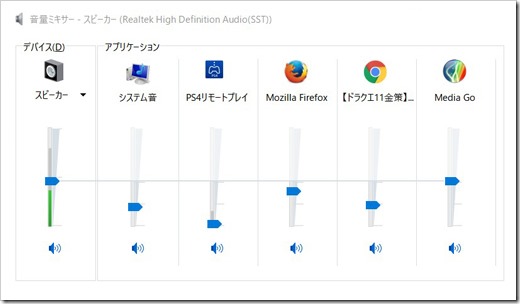
パソコンは、、、複数のアプリを同時に起動して、しかも、「ウィンドウ表示」で同時に表示することができるのが、便利。そんなときに、それら複数のアプリの音量を自由にコントロールできるのが、Windows標準の機能「音量ミキサー」だ。
ところで、、、当ブログでもご紹介した、「お父さんの味方、PS4リモートプレイ」をパソコンで楽しむ場合でも、音量ミキサーは大活躍する。っていうか、必須。
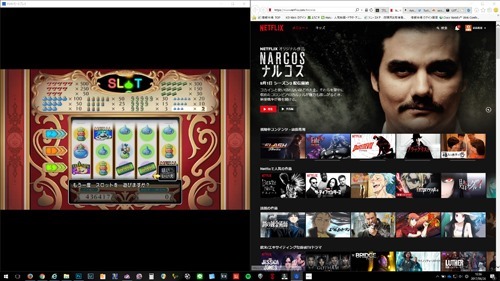
↑VAIO Zの画面。
パソコンを使っての、PS4リモートプレイ。当然、PS4の画面をウィンドウ表示できるから、例えば、↑こんな風に、PS4の画面と、Netflix(ブラウザ)をマルチ表示ができる。
さぁ、ここからが、本題。
Netflix含め、Youtubeなど、ブラウザで表示する、動画サイトの場合は、ほぼ間違いなく、ブラウザ内で音量調整ができるようになってる。が、それら以外のサイトによっては、音が出るくせに、その音量調整は、パソコン自体の音量調整(Windowsのシステム音量調整)でしかできないことが多い。
また、PS4リモートプレイも、「プレイしているゲーム内の設定で音量調整」はできるものの、PS4リモートプレイ自体は、音量調整機能は持ってない。なので、Windowsでは、アプリ毎の音量調整ができないと思われがち。。。
実際は、、、Windows標準機能で個別に音量調整可能♪
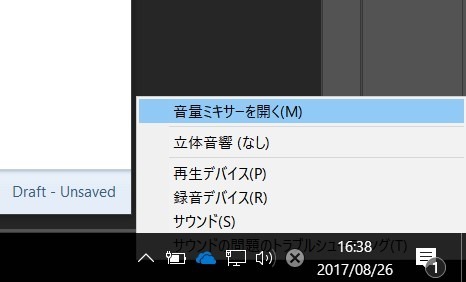
デスクトップ画面右下の、「スピーカーアイコンを右クリックして、音量ミキサー」を開く。
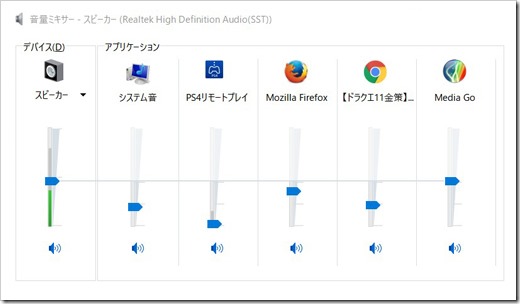
↑すると、、、なんらかの音が再生されているアプリだけが、リスト内に表示され、個別に音量調整が可能。Windows7まで遡ると記憶がアヤシイが、Windows8以降なら、できるはず。
これで、音が再生される複数アプリを同時に起動する場合に、音の微調整が簡単に行える。
—————————————————–
ドラクエ?やってるときに、例えば、カジノでルーレットをぼーっと機械的にやり続けるという、「作業」をやらないといけないとき、、、ソッコー飽きてくるけど、Netflixでアメリカドラマ見ながらだと、案外、続けられる。このとき、PS4の音はほぼいらないから、ぐっと音量絞って、Netflixの音声を優先したい。まさに、音量ミキサーが重宝するのだ!
テレビのチャンネル権がないお父さん、、、便利っすよ!
—————————————————–

